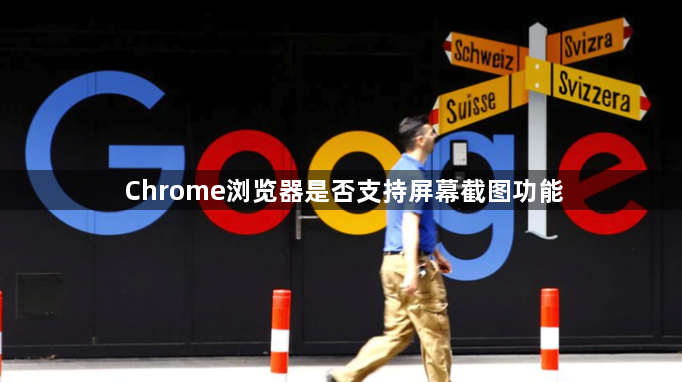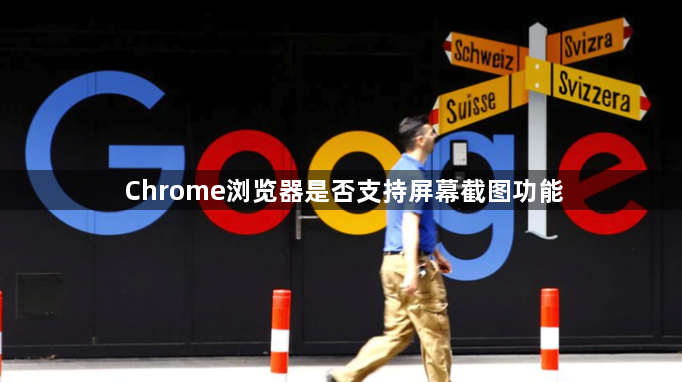
Chrome浏览器支持屏幕截图功能。用户可以通过以下几种方式进行截图:
1. 使用开发者工具截图
- 打开开发者工具:按下`Ctrl + Shift + I`(Windows/Linux)或`Cmd + Option + I`(Mac),或者在页面上右键点击,然后选择“检查”,也可以点击右上角的三个垂直点菜单,选择“更多工具”>“开发者工具”。
- 启用设备模式工具栏:在开发者工具窗口的右上角,有一个像手机和平板的小图标,点击它即可切换到设备模式工具栏。
- 进行截图:在设备模式工具栏中,点击相机图标,可以选择截取整个页面、特定区域或当前视口。
2. 使用快捷键和命令截图
- 打开快捷键:按下`F12`键(Windows)或`⌘Command + Option + I`(Mac)调出调试界面,然后按下`Ctrl + Shift + P`(Windows)或`⌘Command + ⇧Shift + P`(Mac),输入“Capture”。
- 选择截图命令:会看到四种类型的截图命令,如“Capture full size screenshot”等,选择需要的命令后按下回车键即可进行截图。
3. 安装扩展程序截图
- 访问应用商店:在Chrome浏览器中,点击右上角的三个点,选择“更多工具”,再选“扩展程序”,在扩展程序页面中点击“打开Chrome网上应用店”。
- 搜索并安装:在应用商店中搜索截图相关的扩展程序,如“Screenshot”、“Fireshot”等,根据提示进行安装。
- 使用扩展程序:安装完成后,按照扩展程序的使用说明进行截图操作,通常可以在工具栏中找到对应的图标,点击即可进行截图。